电脑分辨率怎么调_win10电脑分辨率怎么调最佳
时间:2025-04-30 作者:游乐小编
许多用户在使用win10系统时,可能会觉得当前的电脑分辨率不适应自己的需求。别担心,小编将为您详细介绍如何在win10中调整分辨率,以获得最佳的显示效果。请仔细阅读以下步骤:
如何调整电脑分辨率:
1、首先,右键点击桌面空白区域,弹出的菜单中选择【个性化(R)】。

2、进入个性化设置后,点击左上角的【主页】图标。

3、在主页中,选择【系统】选项。

4、在系统设置中,点击【显示】,然后选择【高级显示设置】。

5、在高级显示设置中,找到【分辨率】选项,并点击下拉菜单。

6、从下拉菜单中,选择适合您的分辨率。
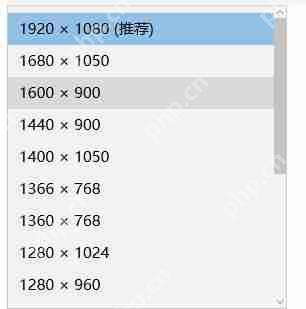
7、选择后,系统会进行预览。如果您满意新分辨率,请点击【保留更改】,如果不满意,可以选择【还原】。

通过以上步骤,您就能轻松调整Win10电脑的分辨率,找到最适合您的显示设置。
小编推荐:
相关攻略
更多 - 微信电脑版怎么发文件夹-微信电脑版发文件夹的方法 06.21
- Mac玩《无间梦境》攻略:苹果电脑畅玩iOS手游详细教程 06.21
- 如何使用虚拟光驱:巧用虚拟光驱提升效率 06.21
- Multisim电路仿真软件中电阻元件的放置方法 06.21
- 磁盘分区教程:轻松学会硬盘分区方法 06.21
- EV录屏怎么选区域?EV录屏选区域的方法 06.21
- 怎么调整PPT的默认比例_PPT幻灯片比例修改步骤 06.21
- 电脑网络连接不上怎么办 快速修复网络问题 06.21
热门推荐
更多 热门文章
更多 -

- 神角技巧试炼岛高级宝箱在什么位置
-
2021-11-05 11:52
手游攻略
-

- 王者荣耀音乐扭蛋机活动内容奖励详解
-
2021-11-19 18:38
手游攻略
-

- 坎公骑冠剑11
-
2021-10-31 23:18
手游攻略
-

- 原神卡肉是什么意思
-
2022-06-03 14:46
游戏资讯
-

- 坎公骑冠剑11
-
2021-10-31 00:09
手游攻略



















